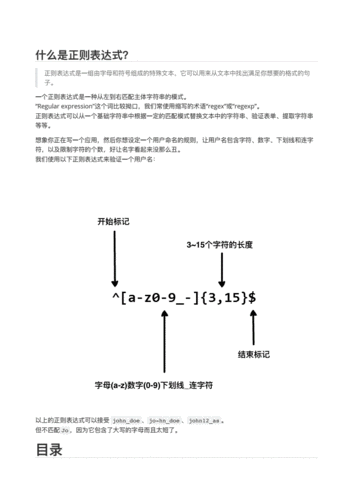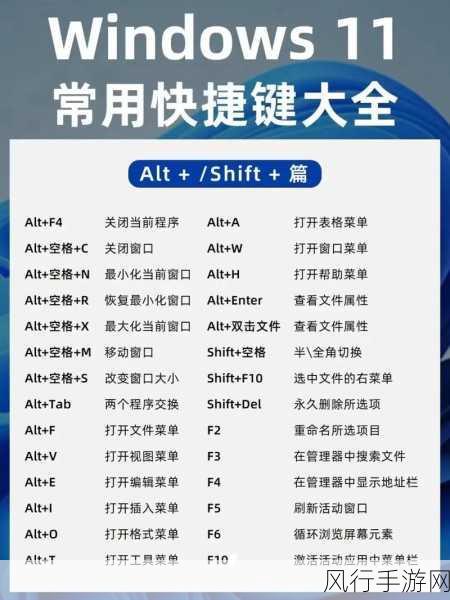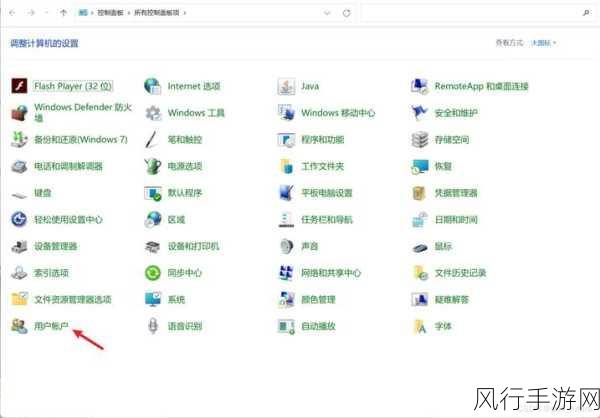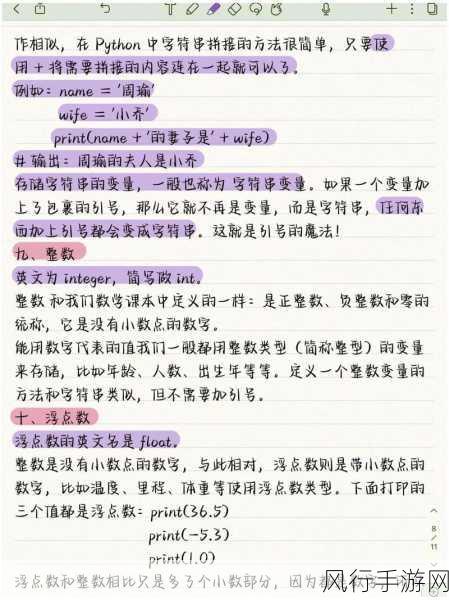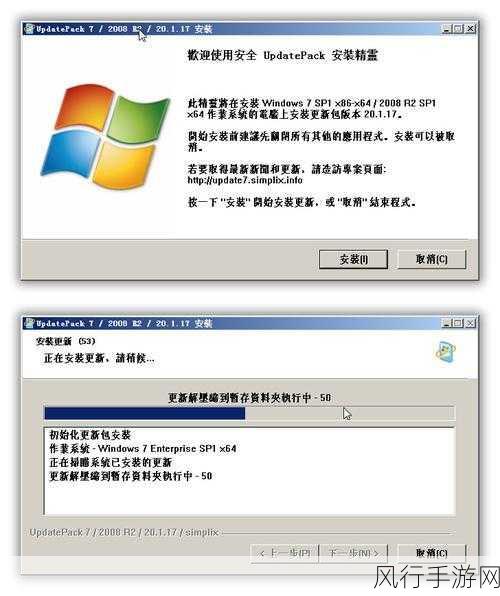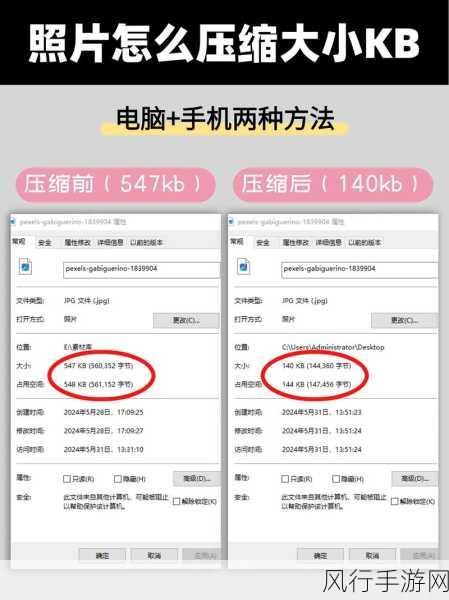当我们在使用 Word 进行重要文档的编辑时,突然遭遇出错导致文件丢失,那无疑是一场噩梦,但别慌,让我们一起来寻找有效的解决办法。
造成 Word 文件丢失的原因多种多样,可能是由于电脑突然死机、断电,或者是软件崩溃、误操作删除等等,不管是哪种情况,我们都要保持冷静,积极采取措施。

遇到这种情况,第一步要查看自动保存的文件,Word 通常会在一定时间间隔内自动保存文件,我们可以通过以下路径查找:依次点击“文件” - “选项” - “保存”,在这里能看到自动保存文件的位置,如果运气好,可能会找到部分或者完整的丢失文件。
如果自动保存没有帮到忙,还可以尝试使用 Word 的恢复功能,打开 Word 应用程序,在左侧的“文件”菜单中,选择“打开”,然后在“打开”页面的右下角点击“恢复未保存的文档”。
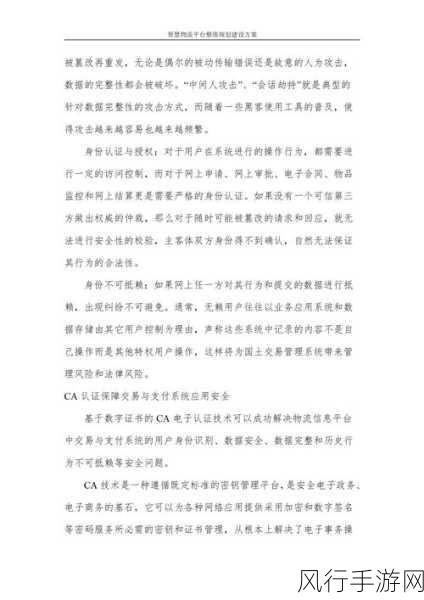
检查回收站也是一个重要步骤,有时候我们以为删除的文件,其实只是被移到了回收站中,在回收站里仔细查找,说不定能找回丢失的 Word 文件。
如果上述方法都不奏效,那就需要借助专业的数据恢复软件了,市面上有很多此类软件,如 Recuva、EaseUS Data Recovery Wizard 等,但在使用这类软件时,要注意选择正规可靠的版本,并按照软件的操作提示进行。
为了尽量避免 Word 文件丢失的情况发生,我们在日常使用中也应该养成良好的习惯,比如定期手动保存文件,设置较短的自动保存时间间隔,以及在编辑重要文件前先备份等等。
当 Word 出错文件丢失时,不要惊慌失措,按照上述方法逐步尝试,很大概率能够找回您宝贵的文件,加强预防意识,让文件丢失的情况不再发生。